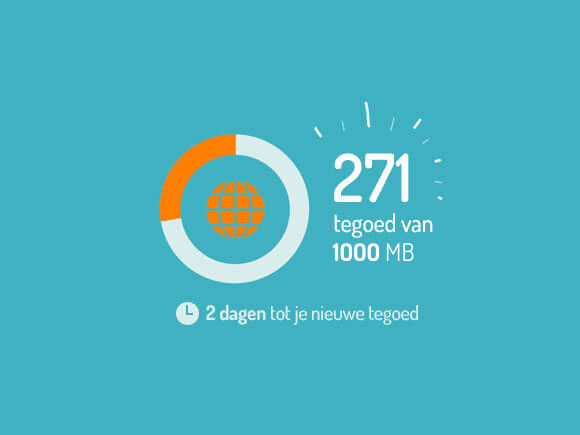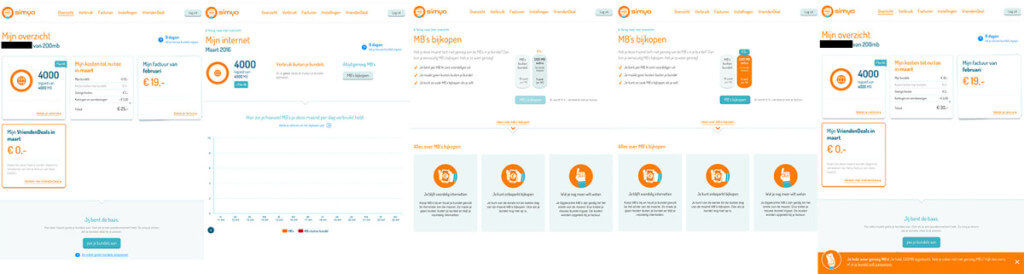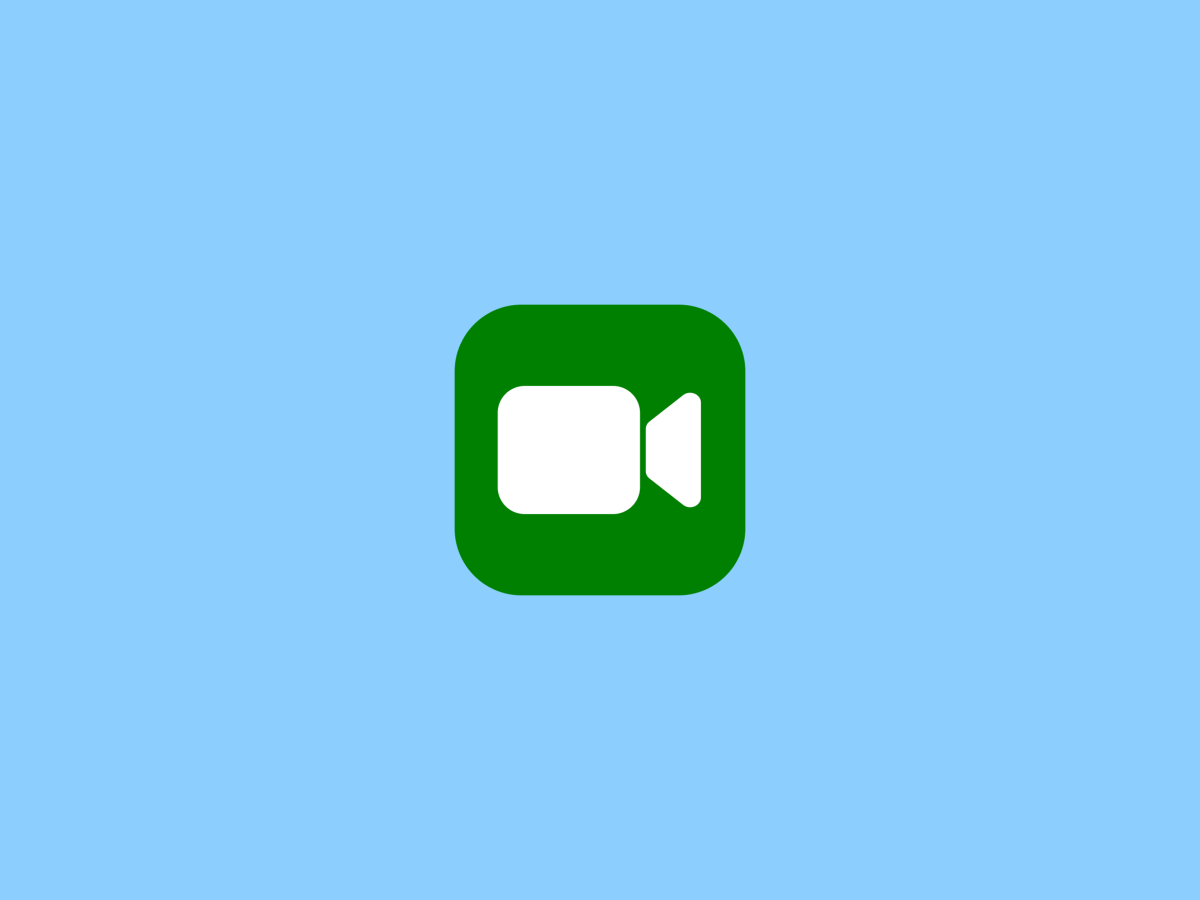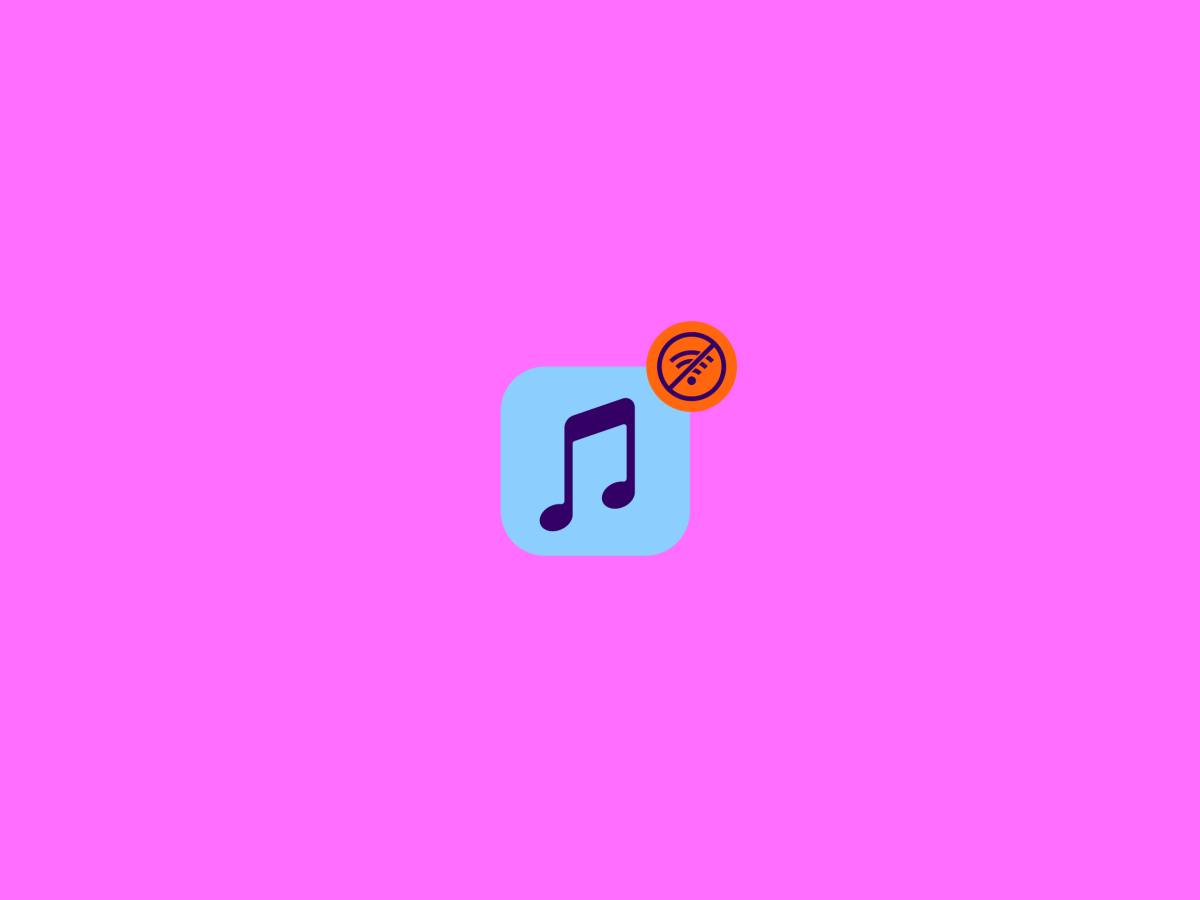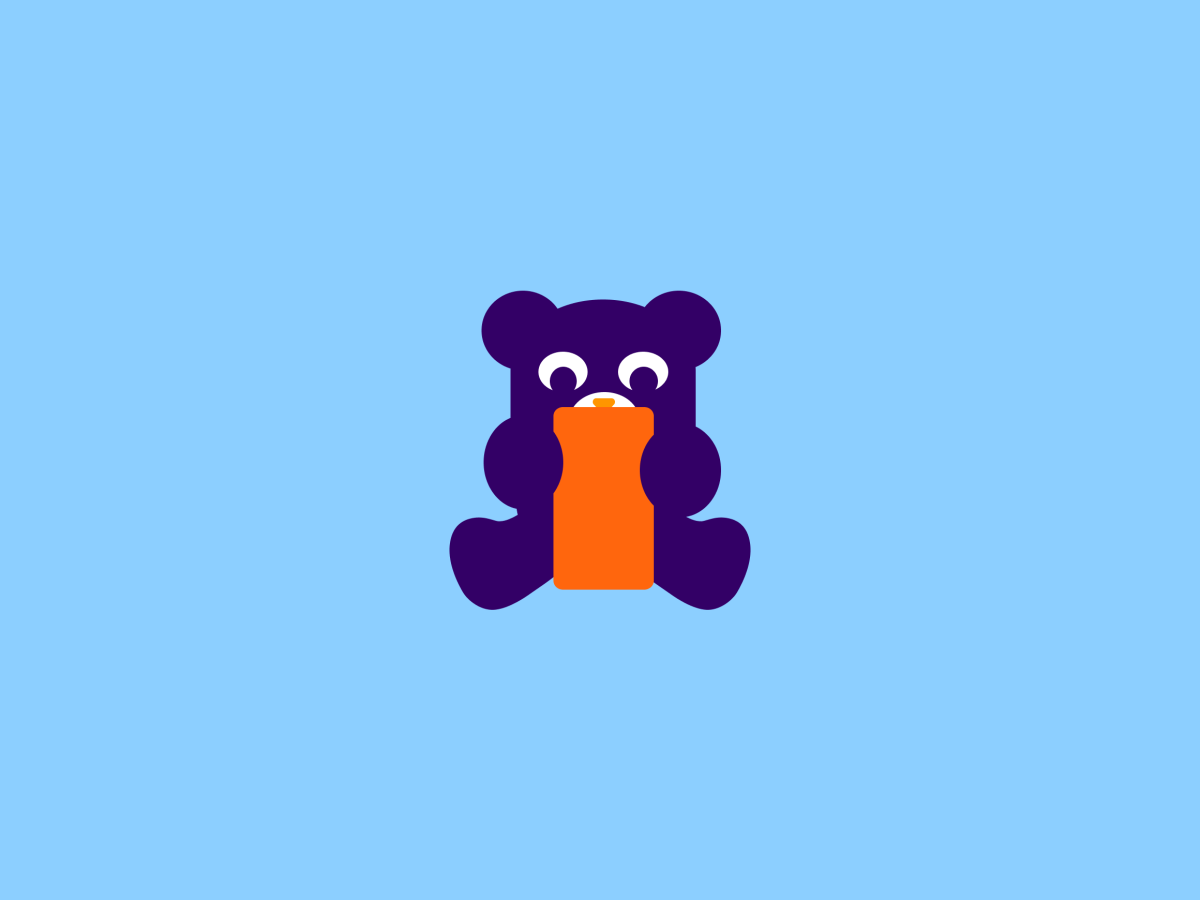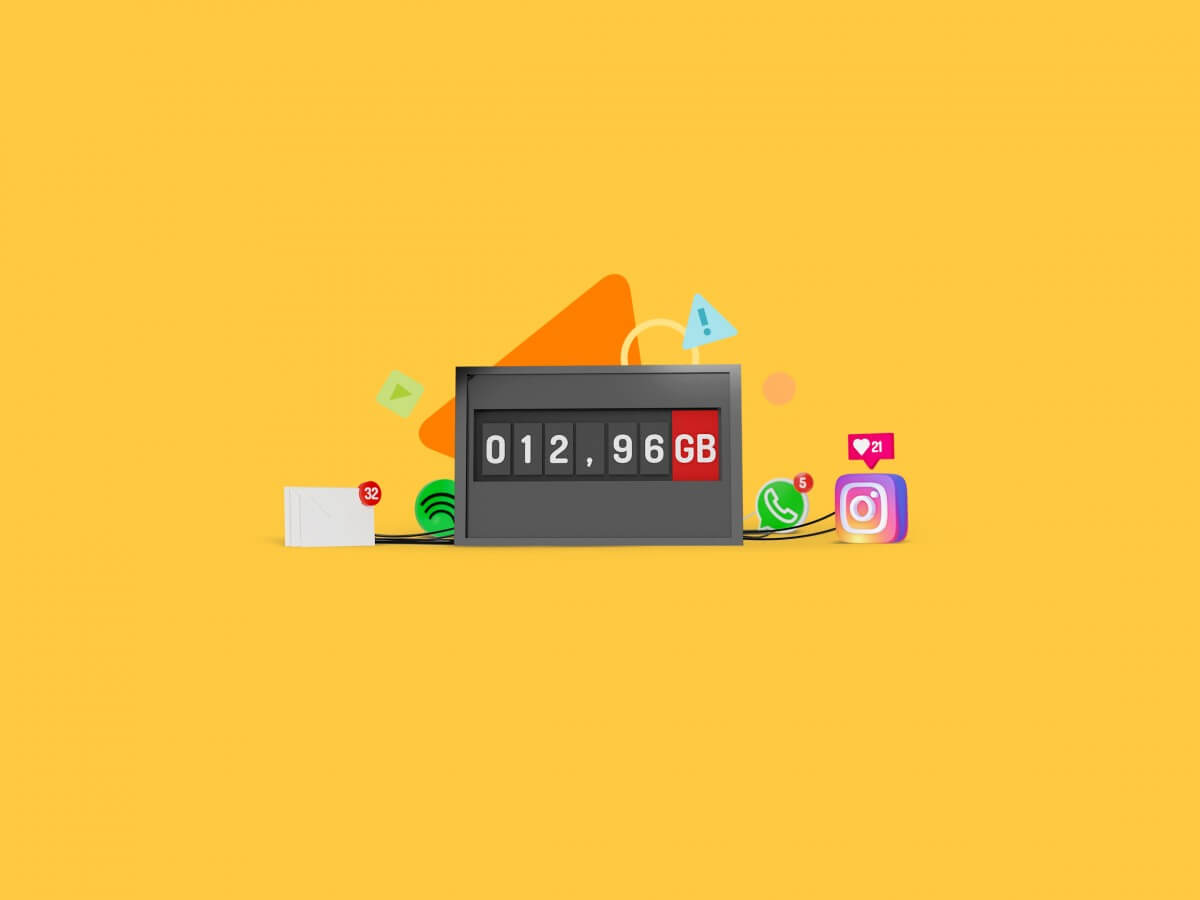Hoe ga je slimmer met je databundel om?
Internet is leuk. Mobiel internet nog leuker. Maar het lachen vergaat je snel als je ineens door je maandelijkse databundel heen bent. Hoe zorg je nou dat dit niet gebeurt, zonder jezelf daarvoor op een strikt MB-dieet te hoeven zetten? Wij helpen je graag om slim om te gaan met je data, en zochten alle tips bij elkaar die we konden vinden. Zo hou je je datagebruik, en daarmee je rekeningen, gemakkelijk binnen de perken!
In dit artikel geven we je een aantal algemene tips, en hebben we ook telefoon-specifieke tips opgenomen voor iOS, Android- en Windows-telefoons. Vaak is het niet eens een kwestie van je telefoon minder gaan gebruiken. Het simpelweg dichten van wat gaten waardoor je megabytes langzaam weglekken kan genoeg zijn!
Fabels en feiten
3G vs 4G
Het is een hardnekkige fabel dat 4G automatisch meer data verbruikt dan het langzamere 3G. Megabytes komen weliswaar veel sneller binnen op een smartphone, maar als dezelfde informatie wordt opgevraagd maakt dat voor het verbruik niets uit. Een bezoekje van vijf minuten aan Facebook op een 4G-netwerk levert niet méér megabytes op aan verbruik dan een bezoek aan dezelfde Facebookpagina’s op een 3G netwerk. Wél surf je met 4G natuurlijk een stuk sneller, en kun je ook hoge kwaliteit audio en video streamen, dus een snelle verbinding kan een hoger datagebruik wel indirect in de hand werken.
Groter scherm, meer data?
Telefoons met een groter scherm gebruiken niet per definitie meer data, maar het speelt in sommige gevallen wel mee. Voor bepaalde websites wordt de layout aangepast aan de beschikbare schermresolutie, en worden afbeeldingen in hogere kwaliteit weergegeven op een groter scherm. Dit kost dus meer data. Ook wordt de kwaliteit van streaming video’s steeds vaker automatisch aangepast op de schermresolutie en de snelheid van de verbinding. Video’s in hoge kwaliteit kunnen je tot wel twee of drie keer zoveel data kosten.
Algemene tips
Hou je datagebruik in de gaten
Om bewust te worden van je datagebruik is het natuurlijk handig als je regelmatig controleert hoe het er voor staat. We hebben onlangs de Mijn Simyo app een grote update te geven, en daarmee heb je perfect inzicht in je verbruik. Je ziet in één oogopslag hoeveel MB’s je nog over hebt, en koopt met een druk op de knop extra MB’s bij. Je ontvangt van Simyo altijd een sms wanneer je op 80% en op 100% van je databundel zit.
Slurpende streams
Wees je ook bewust van welke sites en apps die de meeste data slurpen. Met name streaming audio en streaming video, bijvoorbeeld Spotify, Youtube en Netflix, kosten ontzettend veel MB’s. Als je een kleine databundel hebt, doe je er goed aan om dat soort apps niet teveel te gebruiken.
Apps offline gebruiken
Veel apps kun je met een beetje vooruitplannen ook prima offline gebruiken. Moet je ’s middags naar een afspraak op een plek waar je nog nooit geweest bent? Download dan vooraf via wifi vast het gebied in Google Maps. Wil je straks op de fiets dat nieuwe album luisteren op Spotify? Voor premium-gebruikers is het mogelijk een playlist offline beschikbaar te maken, zodat het je onderweg geen extra data kost. Zo zijn er meer apps met vergelijkbare functionaliteiten.
Gebruik wifi waar je kunt
Het lijkt een open deur, maar gebruik wifi zo vaak als je kunt. Stel op alle plekken waar je veel komt een wifi-verbinding in. Je gebruikt dan alleen nog onderweg je mobiele databundel. Als je accu het toestaat je wifi aan te laten staan, hoef je er zelf niet aan te denken om verbinding te maken als je thuiskomt.
Bezoek mobiele websites
Als je mobiel aan het surfen bent, kies dan waar mogelijk de mobiele versie van websites. Die sites zijn geoptimaliseerd voor mobiel gebruik, en verstoken minder data dan de normale versies. Daarnaast laden ze daardoor vaak ook een stuk sneller.
Voorkom dataroaming
Als je af en toe in het buitenland komt, is het raadzaam dataroaming uit te schakelen op je telefoon. Ook kun je dit op Mijn Simyo handig aan of uitzetten. Zo hoef je er niet aan te denken als je op vakantie gaat, en voorkom je ongemerkt duur datagebruik in het buitenland.
Sluit apps netjes af
Niet alleen voor je datagebruik, maar ook voor je accuduur, is het een goed idee om apps die je niet meer gebruikt weer af te sluiten. Vaak gebruiken apps die in de achtergrond draaien nog kleine beetjes data om te verversen.
Tips voor iPhone
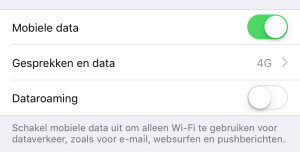
Schakel mobiele data uit
Een paardenmiddel misschien, maar je kunt ervoor kiezen om je mobiele data helemaal uit te zetten. Dan krijg je ook appjes en andere notificaties niet meer direct binnen. Afgezien van databesparing zijn er vast momenten te bedenken waarop die rust ook wel prettig is. Ga naar Instellingen > Mobiel netwerk en schakel ‘Mobiele data’ uit.
Stel per app in of ze data mogen gebruiken
Je kunt ook per app kiezen of deze wel of niet data mag gebruiken. Ga naar Instellingen > Mobiel netwerk en geef per app toestemming. Data voor apps die je weinig of niet gebruikt, kun je prima uitzetten.
Stel voorkeuren voor achtergrondverversen in
Veel apps updaten zichzelf ook als je ze niet direct gebruikt. Ga naar Instellingen > Algemeen > Ververs op achtergrond en stel per app in of ze wel of niet op data mogen gebruiken om op de achtergrond te verversen.
Schakel automatisch afspelen uit bij Facebook
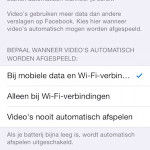 Op Facebook spelen video’s tijdens het scrollen automatisch af. Leuk, maar dat kost wel veel data terwijl je soms helemaal geen interesse hebt in de filmpjes die je tegenkomt. Ga in de Facebook app naar ‘overig’ (de drie streepjes rechtsonder), dan Instellingen > Accountinstellingen > Video’s en foto’s, en kies bij ‘Automatisch afspelen’ voor ‘Alleen bij WiFi-verbindingen’.
Op Facebook spelen video’s tijdens het scrollen automatisch af. Leuk, maar dat kost wel veel data terwijl je soms helemaal geen interesse hebt in de filmpjes die je tegenkomt. Ga in de Facebook app naar ‘overig’ (de drie streepjes rechtsonder), dan Instellingen > Accountinstellingen > Video’s en foto’s, en kies bij ‘Automatisch afspelen’ voor ‘Alleen bij WiFi-verbindingen’.
Schakel automatisch afspelen uit bij Instagram
Hetzelfde geldt voor Instagram-video’s. Ga in de Instagram app naar instellingen (tandwiel rechtsboven), dan Vooraf laden > Alleen op Wi-Fi.
Schakel automatisch downloaden uit bij WhatsApp
In Whatsapp worden foto’s en video’s standaard automatisch gedownload als je ze ontvangt. Om dit uit te zetten ga je in Whatsapp naar Instellingen (tandwiel rechtsonder), dan Chatinstellingen > Media automatisch downloaden, en stel dit in op wifi.
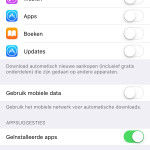 Download nieuwe apps en updates alleen via wifi
Download nieuwe apps en updates alleen via wifi
Apps zijn soms honderden megabytes groot. Dus als je een nieuwe app downloadt, doe dat dan alleen via wifi. Ga op je telefoon naar Instellingen > iTunes en App Store en zet ‘Gebruik mobiele data’ uit. Je kunt hier ook automatische updates voor apps uitzetten.
Pas aan hoe vaak je e-mail wordt opgehaald
Als je e-mail niet van levensbelang is, kun je best eens een keer een uurtje zonder notificaties. Ga op je telefoon naar Instellingen > E-mail, contacten, agenda’s > Nieuwe gegevens. Geef dan bij ‘Fetch’ aan hoe vaak je je e-mail wilt ophalen.
Zet wifi-assistentie uit
Wifi-assistentie is een handige functie die zorgt dat je op een matig wifi-netwerk toch snel kunt surfen. Daarvoor gebruikt je iPhone wel je mobiele databundel. Om dit uit te zetten ga je naar Instellingen > Mobiel Netwerk en zet je onderaan ‘wifi-assistentie’ uit.
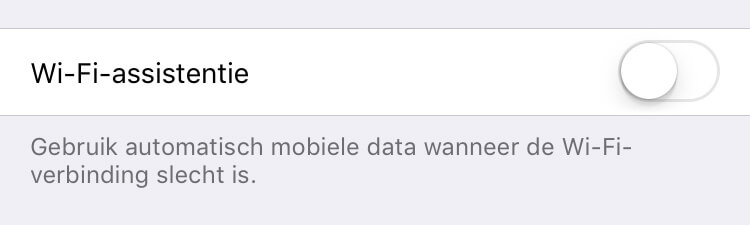
Gebruik een andere browser
Als standaardbrowser gebruik je op je iPhone Safari. Maar er zijn ook alternatieve browsers die minder data gebruiken. Zo heeft Chrome een databespaarstand, en ook Opera Mini helpt je met een Data Saving-optie om video’s en afbeeldingen minder zwaar te maken. Zo bespaar je data!
Gebruik iCloud Drive alleen via wifi
Gebruik je iCloud Drive voor het synchroniseren van je foto’s en video’s? Let dan goed op dat dit niet via mobiel internet gebeurt. Het zijn vaak veel grote bestanden, dus ben je beter af dit via wifi te doen. Ga naar Instellingen > iCloud > iCloud Drive en zet ‘Gebruik mobiele data’ uit.
Tips voor Android
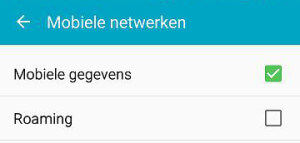 Schakel mobiele data uit
Schakel mobiele data uit
Ook voor Android is het makkelijk om alle mobiele data uit te zetten. Ga naar Apps > Instellingen > Meer (netwerken) > Mobiele netwerken en zet ‘Gegevenstoegang aan’ uit.
Installeer een widget voor data
Om nog sneller je mobiele data helemaal uit te zetten, installeer je een widget op je startscherm. Hier hoef je niet je instellingen voor te gebruiken. Ga naar de Play Store en zoek op ‘Power Toggles’, om verschillende widgets te vinden waarmee je je data met één tik uitschakelt.
Stel een datalimiet in
Met Android-telefoons kun je zelf een datalimiet instellen. Bij Apps > Instellingen > Gegevensgebruik/Datagebruik kies je dan voor ‘Limiet mobiele gegevens instellen’. Schuif de lijn naar boven of beneden om een limiet in te stellen, en stel een waarschuwing in als de limiet bijna is bereikt. Maar je ontvangt van Simyo natuurlijk ook netjes een sms bericht als je 80% en 100% van je databundel hebt verbruikt.
Schakel automatisch syncen uit
Via de energiebeheerwidget van Android schakel je snel achtergrondverversen uit. Klik hiervoor op het knopje met de ronddraaiende pijltjes. Je kunt dit ook doen in Apps > Instellingen > Gegevensgebruik/Datagebruik > Menuknop > ‘Gegevens automatisch synchr’. Hier kies je per app of ze op de achtergrond mobiel internet mogen gebruiken.
Schakel automatisch afspelen uit bij Facebook
In de Facebook-app kun je onder Instellingen > App-instellingen > Video automatisch afspelen instellen dat video’s in je tijdlijn alleen over wifi of helemaal nooit automatisch worden afgespeeld.
Schakel automatisch afspelen uit bij Instagram
Ook voor Instagram kun je automatisch afspelen uitzetten. Open de app en ga naar Instellingen rechtsboven) > Video’s > Gegevensgebruik en kies ‘Vooraf laden alleen via Wi-Fi’.
Schakel automatisch downloaden uit bij WhatsApp
Om niet automatisch foto’s, video’s en audio-files die je ontvangt te downloaden, ga je in WhatsApp naar Instellingen > Chatinstellingen > Media automatisch downloaden > Bij gebruik mobiel netwerk en zet je hier alles uit.
Download updates alleen via wifi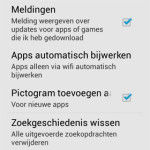
Android gebruikt standaard alleen wifi om apps te downloaden, maar controleer om hier zeker van te zijn de instellingen via Apps > Play Store > Menuknop > Instellingen > Apps automatisch bijwerken en dan ‘Apps alleen via wifi automatisch bijwerken’.
Schakel ‘databesparing’ in voor Chrome
Android-telefoons gebruiken standaard de Chrome-browser, en die heeft een databesparingsmodus om te zorgen dat websites geoptimaliseerd worden geladen. Ga naar de Chrome-instellingen en check het kopje ‘Databesparing’. Ook voor Android is de alternatieve browser Opera Mini beschikbaar, die een krachtige databespaar-functie heeft.
Tips voor Windows Phone
Schakel mobiele data uit
Je hele mobiele dataverkeer uitzetten is ook op Windows Phone een rigoureuze maar effectieve manier om je datagebruik in te perken. Ga hiervoor naar Instellingen > Mobiel Netwerk & Simkaart en zet dataverbinding op ‘uitgeschakeld’.
Beperk achtergrondtaken
Veel apps gebruiken op de achtergrond ook nog wat data. Om dit per app te regelen ga je met Windows Phone 8.1 naar Instellingen > Systeem > Batterijbesparing > Verbruik > Apps weergeven die op de achtergrond worden uitgevoerd. Schakel hier per app het achtergrondverversen aan of uit.
Met Windows Phone 8 vind je dit onder Instellingen > Toepassingen > Achtergrondtaken.
Gebruik de ingebouwde data-teller
Handig aan Windows Phone is dat het een ingebouwde datateller-app heeft. Veeg naar links en kies ‘Data-inzicht’ > Instellingen > Achtergrondgegevens beperken en zet deze optie aan. Ook kun je hier een limiet instellen voor je mobiele data.
Heb jij nog handige tips om dataverbruik te besparen? Deel ze hier met ons.